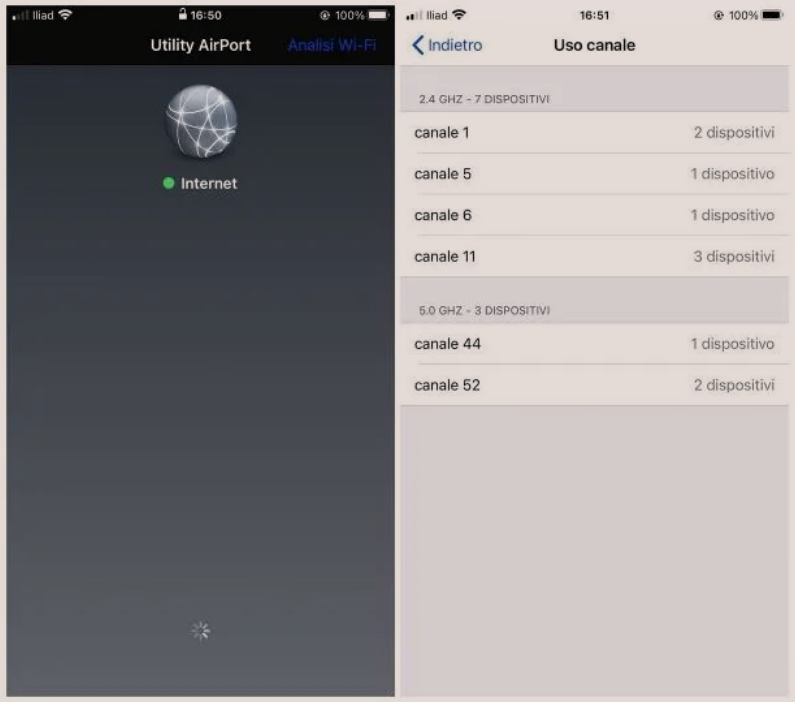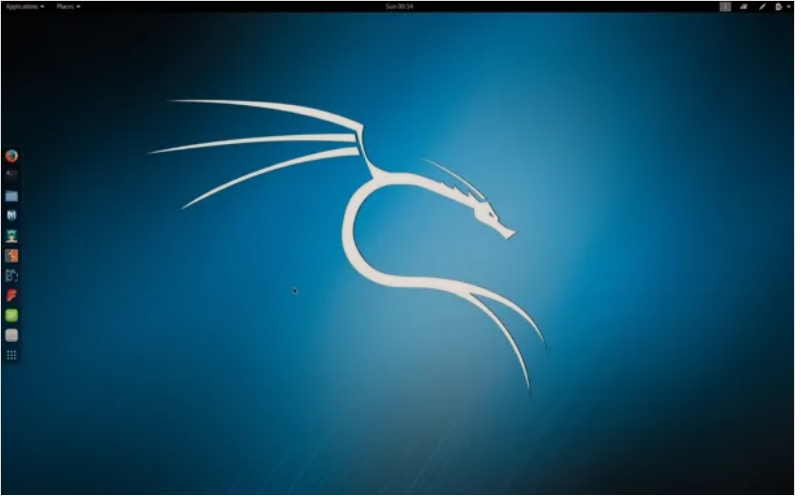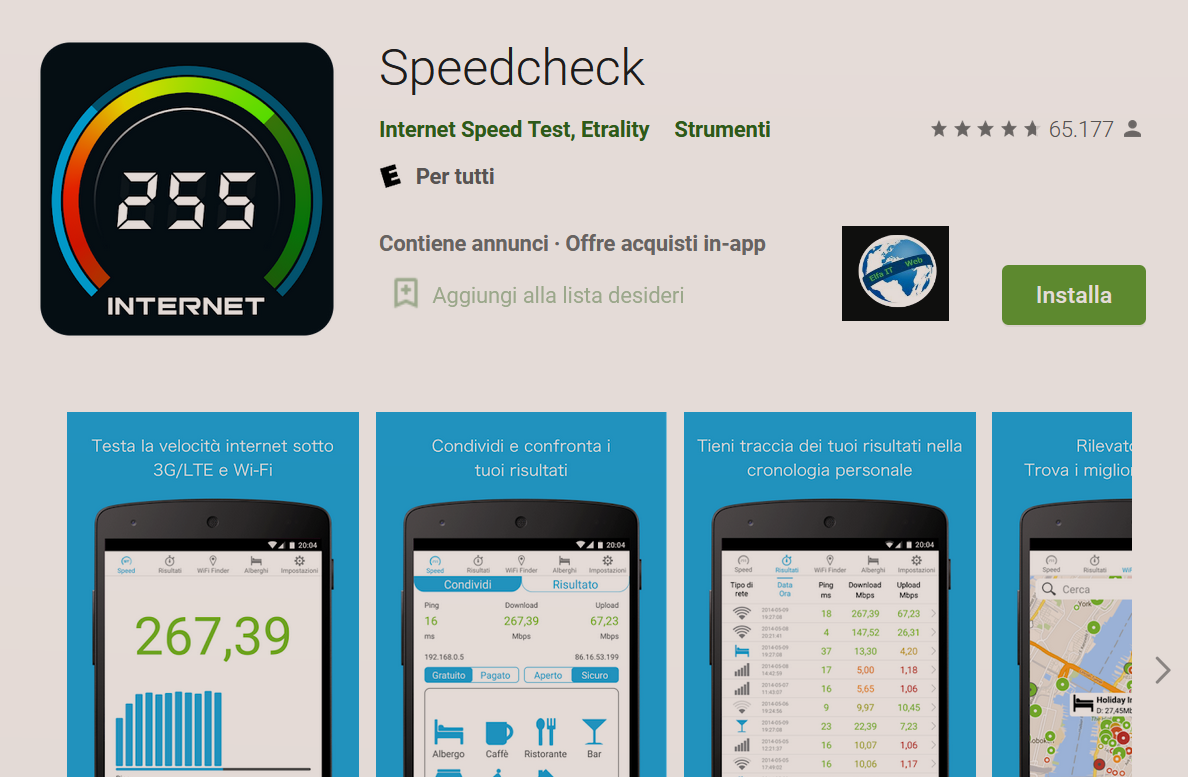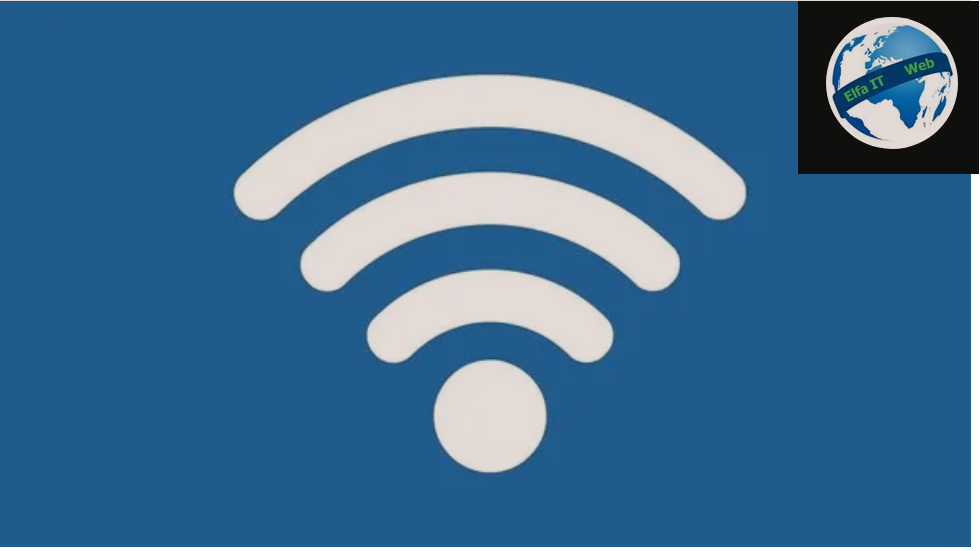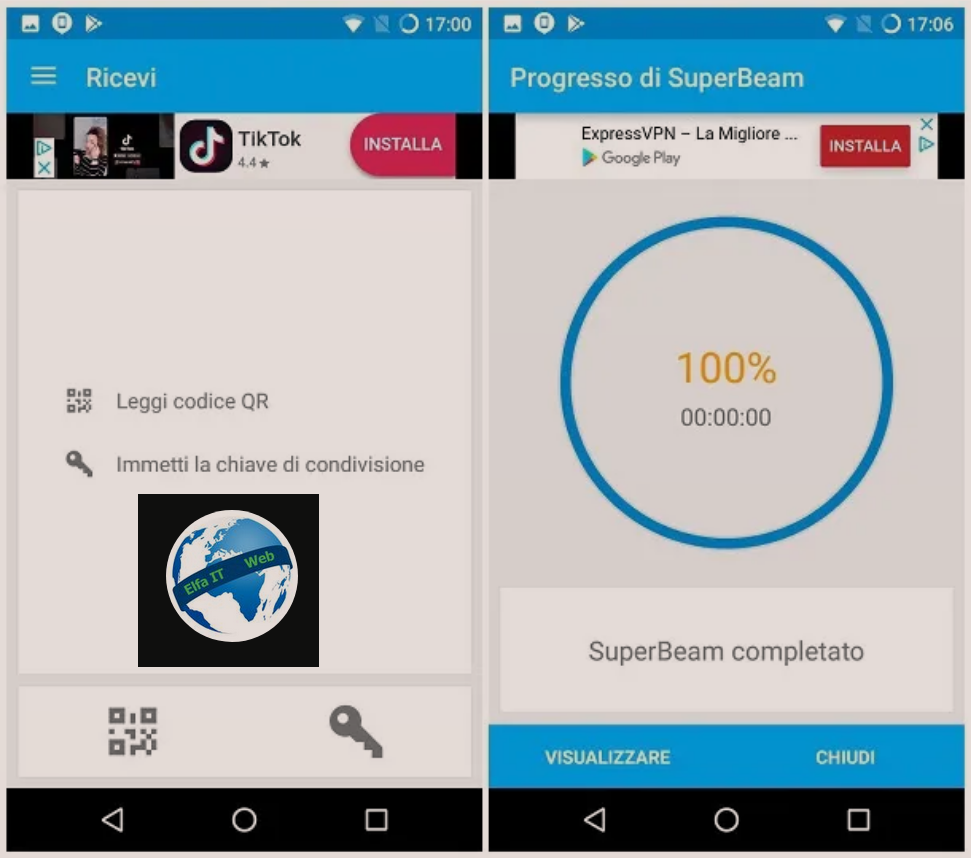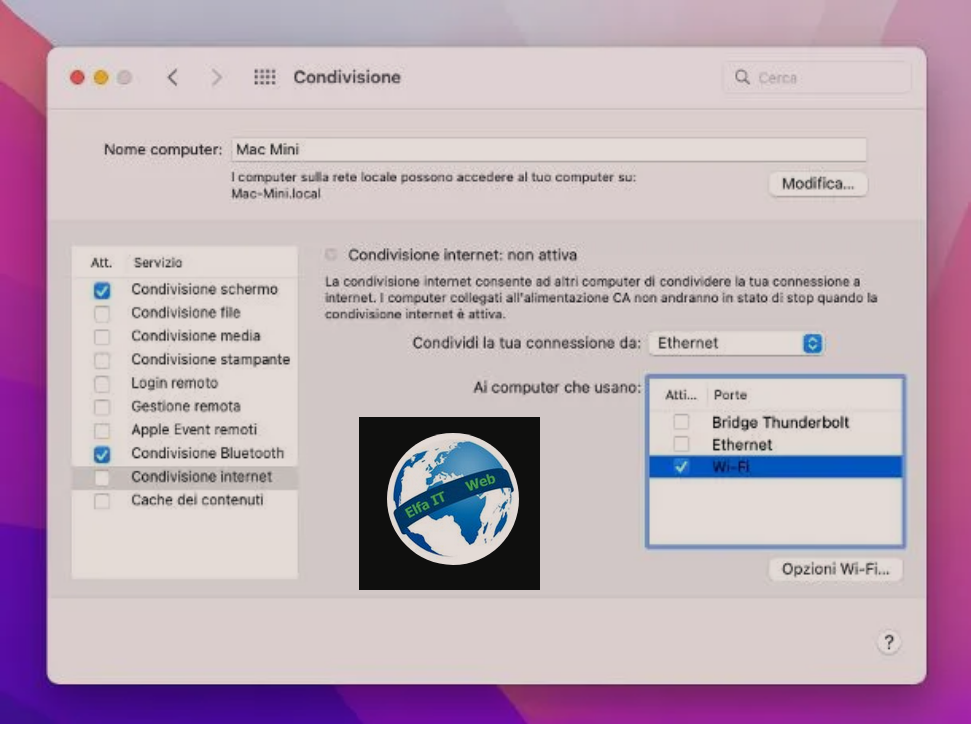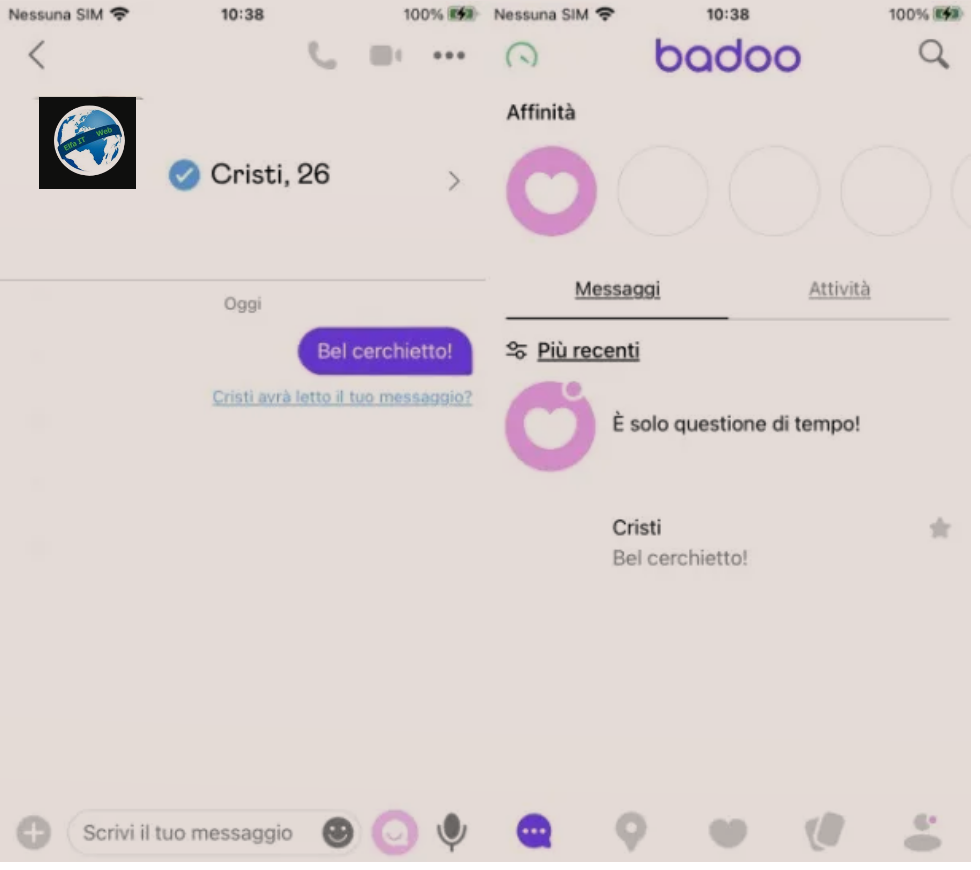Ne kete udhezues do te shpjegojme se si te instalosh nje kamer sigurise me WiFi ne shtepi, dyqan etj. Duke vendosur kamera qe mund te lidhen me internetin dmth wifi, ju mund te shikoni nga telefoni juaj ne kohe reale ate qe ndodh ne shtepi apo vendin ku i keni vendosur.
Me poshte do ju ndihmojme qe të zgjidhni kamerën që i përshtatet më mirë nevojave tuaja, pastaj do t’ju japim informacionin e nevojshëm për ta lidhur atë me rrjetin e Wi-Fi dhe si përfundim konfigurimin e saj.
Permbajtja
- Si te zgjedhesh nje kamer sigurie me valë/wifi
- Ku ta vendosesh nje kamer sigurie me valë/wifi
- Si te instalosh nje kamer sigurise me WiFi (me valë)
Si te zgjedhesh nje kamer sigurie me valë/wifi

Përpara se të hyjme në detajet e këtij udhëzuesi dhe t’ju tregojmë procedurën e detajuar se si te instalosh nje kamer sigurise me WiFi, mund të jetë e dobishme për ju të dini se cilat janë veçoritë kryesore të një kamere Wi-Fi, në mënyrë që të zgjidhni pajisjen që i përshtatet më së miri nevojave tuaja.
Përpara se të blini një kamer sigurie/survejimi me valë, një nga faktorët kryesorë që duhet marrë parasysh është cilësia dhe formati i imazheve të filmuara prej saj. Tani edhe pajisjet më të lira ofrojnë një rezolucion HD (1280×720 piksele), ndërsa ato pak më të avancuara ju lejojnë të regjistroni në Full HD (1920×1080 piksele), për imazhe me qartësi më të madhe.
Megjithatë, nëse nuk keni një lidhje të mirë me internetin, mbështetja në një kamer me cilësi HD ose Full HD mund të mos jetë zgjidhja më e mirë, pasi pamjet mund të trasmetohen me nderprerje pasi të shihen nga distanca. Prandaj këshilla jone, nëse nuk keni një lidhje interneti me performancë të mire, është të mbështeteni në një kamer me rezolucion më të ulët ose të siguroheni që kamera HD ose Full HD e interesit tuaj ju lejon gjithashtu të vendosni një cilësi më të ulët filmimi (p.sh. 640 × 480 piksele), në mënyrë që të mund të funksionojë mire edhe kur interneti nuk eshte shume i shpejte.
Për sa i përket cilësisë së imazhit, kontrolloni gjithashtu hapjen fokale të kamerës për kapjen e imazheve në kushte me dritë të ulët dhe frame për sekondë (FPS) të kapura gjatë videos, të cilat përcaktojnë qartesine e imazheve (sa më i lartë të jetë numri i FPS dhe aq më e qarte video).
Së fundi, sigurohuni që kamera që keni ndërmend të blini të mbështesë formatin H.264, i cili ofron raportin më të mirë midis peshës dhe cilësisë së skedarit dhe që mbështet standardet më të zakonshme të kompresimit, si MPEG4 për videot dhe JPEG për imazhet.
Përveç veçorive në lidhje me cilësinë e imazhit, ka faktorë dhe veçori të tjera që duhen marrë parasysh kur blini një kamer me wifi, si:
- Lidhshmëria: nëse qëllimi juaj është të krijoni një sistem sigurie video me valë, sigurohuni që kamerat që synoni të blini të jenë në gjendje të lidhen me rrjetin Wi-Fi të shtëpisë, pa pasur nevoje per nje kabull ethernet. Gjithashtu, kontrolloni llojin e kanalit Wi-Fi të mbështetur: shumë kamera me valë nuk janë në gjendje të lidhen me rrjetet Wi-Fi 5 GHz.
- Sensorët: sensorët për të zbuluar lëvizjet ju lejojnë të aktivizoni funksionin e zbulimit të lëvizjes/motion detection. Nëpërmjet kësaj të fundit, mund të merrni një njoftim në smartphone tuaj sa herë që kamera zbulon lëvizje në vendin ku ndodhet. Përveç kësaj, një kamer e pajisur me një sensor PIR (pasiv infra red) mund të zbulojë çdo person edhe në vende me pak drite.
- Audio: në treg ka kamera me audio me nje drejtim, të afta për të kapur audion/zhurmat nëpërmjet një mikrofoni të integruar dhe me audio me dy drejtime, të cilat gjithashtu ju lejojnë të dërgoni mesazhe audio në kamer, përmes mikrofonit të një pajisje tjeter (p.sh. kompjuter ose telefon).
- Regjistrimi: nëse keni nevojë të regjistroni dhe kapni imazhet e kamerës, sigurohuni që kamera të jetë në gjendje të regjistrojë në një karte memorie microSD ose në një hapësirë të dedikuar në cloud.
Ku te vendosesh nje kamer sigurie me valë/wifi

Tani jemi ne fazen e dyte te ketij udhezuesi qe tregon se si te instalosh nje kamer sigurise me WiFi: pra le te flasim per vendin ku ta vendosesh. Pasi të keni një ide për veçoritë kryesore që duhen marrë parasysh përpara se të blini një kamer me wifi, duhet të gjeni pozicionin në të cilin do të instaloni kamerën.
Nëse qëllimi juaj është të vëzhgoni me video një vend të jashtëm, duhet të pajiseni me një kamer per jashtë, d.m.th. e aftë të përballojë shiun dhe ndryshimet e temperaturës. Përveç kësaj, duhet të zgjidhni domosdoshmërisht një kamer me valë të pajisur me vizion nate (dmth qe filmon dhe naten), për të pasur shikueshmëri të shkëlqyer edhe në vende me dritë të ulët.
Nëse duhet të monitoroni dhomat e brendshme të shtëpisë tuaj, do të jetë e mjaftueshme të blini një kamer per brenda shtepise me valë. Në këtë rast, ndër faktorët që duhen marrë në konsideratë, para së gjithash është rezja e veprimit. Mund të mbështeteni si në një kamer statike me pamje fikse ashtu edhe në pajisje robotike të afta të lëvizin horizontalisht dhe vertikalisht, duke ofruar një pasqyrë më të gjerë të dhomës në të cilën eshte vendosur.
Përndryshe, mund të merrni në konsideratë një kamer Fisheye (syri i peshkut) e cila mund të ofrojë një pamje 360° të dhomës dhe që zakonisht vendoset në tavan, larg mureve.
E fundit, por jo më pak e rëndësishme, kur zgjidhni vendndodhjen në të cilën do të instaloni një kamerë sigurie, duhet të keni parasysh faktin se shumica e kamerave me valë/wifi nuk funksionojnë pa korent. Prandaj, sigurohuni që vendi i zgjedhur për instalim të jetë afër një prize elektrike.
Si te instalosh nje kamer sigurise me WiFi (me valë)
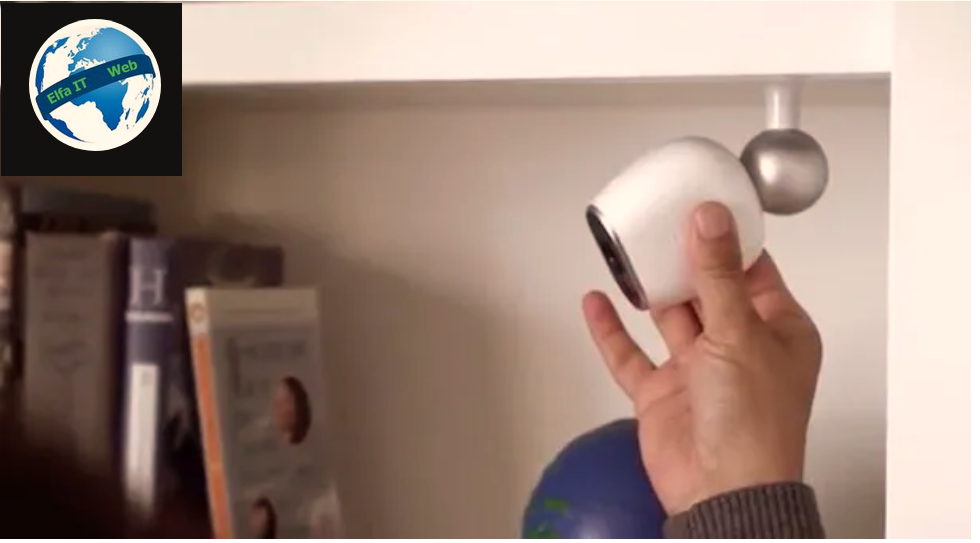
Tani le te shikojme se si te instalosh nje kamer sigurise me WiFi. Gjithçka që duhet të bëni është të lidhni pajisjen me rrjetin elektrik të shtëpisë, të shkarkoni një aplikacion në smartphone/tabletin tuaj dhe të ndiqni udhëzimet që ju jepen në ekran, për të lidhur kamerën me rrjetin tuaj Wi-Fi dhe për të përfunduar konfigurimin e saj.
Duke thënë këtë, duhet të dini se procedura është pothuajse identike për të gjitha modelet e kamerave wifi, edhe pse disa hapa mund të ndryshojnë nga pajisja në pajisje. Për t’ju përcjellë instalimin dhe konfigurimin hap pas hapi të një kamere Wi-Fi, do të marr si shembull një kamer per brenda shtepise, Victure.
Pasi të keni nxjerrë kamerën tuaj nga paketa e shitjes dhe të keni identifikuar pozicionin në të cilin do ta vendosni, merrni kabllon e korentit dhe futeni njërin skaj në hyrjen e duhur në pjesën e pasme të kamerës dhe skajin tjetër në një prizë elektrike. Nëse kamera juaj është e pajisur me një kabllo USB, fillimisht futni kabllon USB në hyrjen e duhur dhe më pas lidheni këtë të fundit në një prizë elektrike.
Tani, merrni telefonin ose tabletin tuaj, hapni një aplikacion për të lexuar kodet QR (ne telefonat me te rinj kete mund ta besh direkt nga kamera e tij) dhe skanoni kodin QR që shfaqet në paketimin e kamerës ose në manualin e udhëzimeve, për të shkarkuar menjëherë aplikacionin për konfigurimin e kamerës. Përndryshe, nëse tregohet emri i aplikacionit në fjalë, mund ta shkarkoni manualisht nga dyqani i pajisjes suaj (Play Store ose App Store).
Pasi shkarkimi të përfundojë, nisni aplikacionin në fjalë, shtypni butonin e regjistrimit dhe futni të dhënat e kërkuara për të krijuar llogarinë tuaj. Për kamerat Victure, aplikacioni quhet IPC360 dhe është i disponueshëm si për Android ashtu edhe për iPhone. Për të krijuar një llogari të re, trokitni lehtë mbi butonin Regjistrim/Registrazione, shkruani adresën tuaj të emailit në fushën përkatëse dhe shtypni butonin Kërko/Richiedi, në mënyrë që të merrni një kod verifikimi 6-shifror me email.
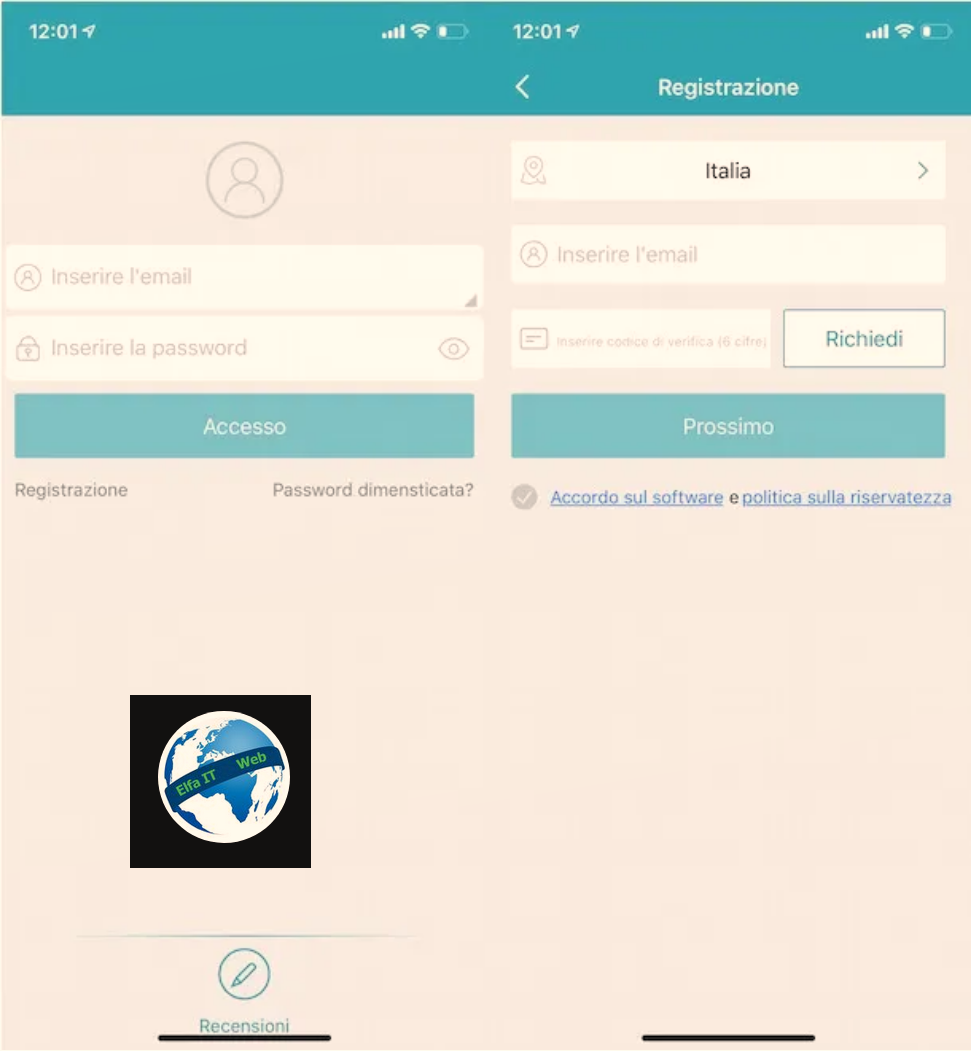
Pasi të përfundojë operacioni, hyni në emailin tuaj, kërkoni emailin e dërguar nga IPC360 dhe kopjoni kodin e verifikimit që gjendet brenda. Më pas rinisni aplikacionin e kamerës se sigurise, futni kodin në fjalë në fushën Fut kodin e verifikimit/Inserisci codice di verifica, vendosni shenjën e kontrollit që kërkohet për të pranuar kushtet e privatësisë dhe trokitni lehtë mbi butonin Tjetër/Prossimo. Së fundi, futni një fjalëkalim/password për t’u lidhur me llogarinë tuaj në fushat përkatëse dhe shtypni butonin Perfundo/Finire/Finish për të përfunduar regjistrimin.
Tani jeni gati për të konfiguruar kamerën tuaj. Gjithçka që duhet të bëni është të shtypni butonin për të shtuar një pajisje të re, të zgjidhni mënyrën e lidhjes, të zgjidhni opsionin me valë/wireless/wifi dhe të ndiqni udhëzimet e shfaqura në ekran, në mënyrë që të lidhni aplikacionin e shkarkuar më parë me kamerën dhe ta lidhni këtë të fundit me rrjeti Wi-Fi në shtëpise.
Nëse keni një kamer Victure, për shembull, duhet të shtypni butonin + që ndodhet lart djathtas (në ekranin kryesor të aplikacionit IPC360), të zgjidhni artikullin Modaliteti me valë/Modalità wireless nga seksioni Modaliteti i rrjetit/Modalità di rete dhe të shtypni butonin Tjetër/Prossimo sapo ju shihni një dritë të kuqe qe ben fik ndiz në kamerën tuaj.
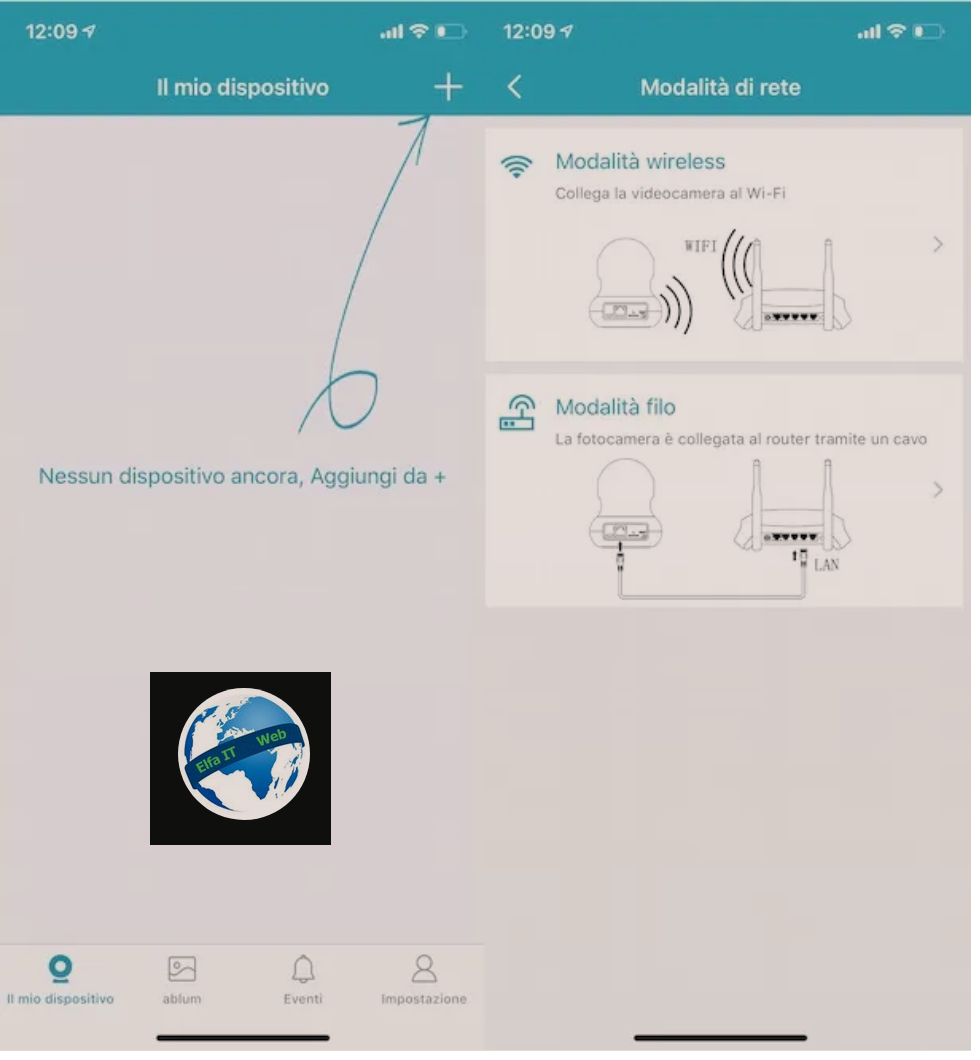
Në ekranin e ri që shfaqet, futni fjalëkalimin/password e rrjetit Wi-Fi të shtëpisë në fushën përkatëse dhe shtypni butonin OK. Kamera do të lidhet me rrjetin Wi-Fi me të cilin është lidhur edhe smartphone ose tableti juaj. Nëse dëshironi ta lidhni kamerën me një rrjet tjetër wifi, fillimisht duhet të lidhni me kete rrjet wifi pajisjen në të cilën keni shkarkuar aplikacionin IPC360.
Sapo smartphone ose tableti juaj të fillojë të leshoj nje sinjal zanor, afrojeni pajisjen pranë kamerës dhe prisni që kjo e fundit të lëshojë një sinjal zanor të shkurtër, që tregon se të dy pajisjet janë lidhur me sukses. Më pas shtypni butonin Perpara/Avanti, futni emrin që do t’i atribuohet kamerës suaj në fushën Cakto një emër per pajisjen/Assegna un nome al dispositivo ose zgjidhni një nga të rekomanduarit (Kuzhina, Dhoma e ndenjes, Dhoma e ngrënies, etj).
Së fundi, shtypni butonin Provo tani/Prova ora, për të kapur një imazh 360° përmes kamerës suaj dhe për ta përdorur atë si një imazh paraprak të vetë kamerës (ai do të shfaqet, së bashku me emrin e pajisjes, në ekranin e kamerave të lidhura me IPC360) ose trokitni lehtë mbi ikonën e shigjetës, lart majtas, për të vazhduar më tej dhe për të përfunduar konfigurimin e parë.
Tani jeni gati të përdorni kamerën dhe të monitoroni pamjet edhe nga distanca. Në seksionin Pajisja ime/Il mio dispositivo,, shtypni ikonën e rrotës së ingranazhit për kamerën që ju intereson për të aktivizuar veçori shtesë (si sensorët e lëvizjes), zgjidhni këndvështrimin, cilësimet e audios dhe shumë më tepër.
Në vend të kësaj, duke shtypur ikonën e resë, mund të hyni në shërbimin cloud për ruajtjen në internet të pamjeve tuaja. Do të jetë e dobishme të dini se ky shërbim është i disponueshëm falas për 30 ditë dhe ndalet automatikisht kur skadon prova falas. Më pas, ka një kosto që fillon nga 4.49 euro/muaj.
Nëse dëshironi të aktivizoni regjistrimin në karte memorie microSD, futeni këtë të fundit në folenë e duhur të kamerës (në modelet Victure ndodhet nën lexuesin optik pranë butonit Reset), prekni ikonën e rrotës së ingranazhit, për të hyni te cilësimet e pajisjes dhe sigurohuni që opsioni i skedes Micro SD të jetë zgjedhur pranë Vendndodhja e ruajtjes së videos/Posizione di archiviazione video. Duke zgjedhur artikullin Cilësimet e regjistrimit/Impostazioni di registrazione të skedes SD, mund të zgjidhni kohët e regjistrimit dhe metodat e ruajtjes.
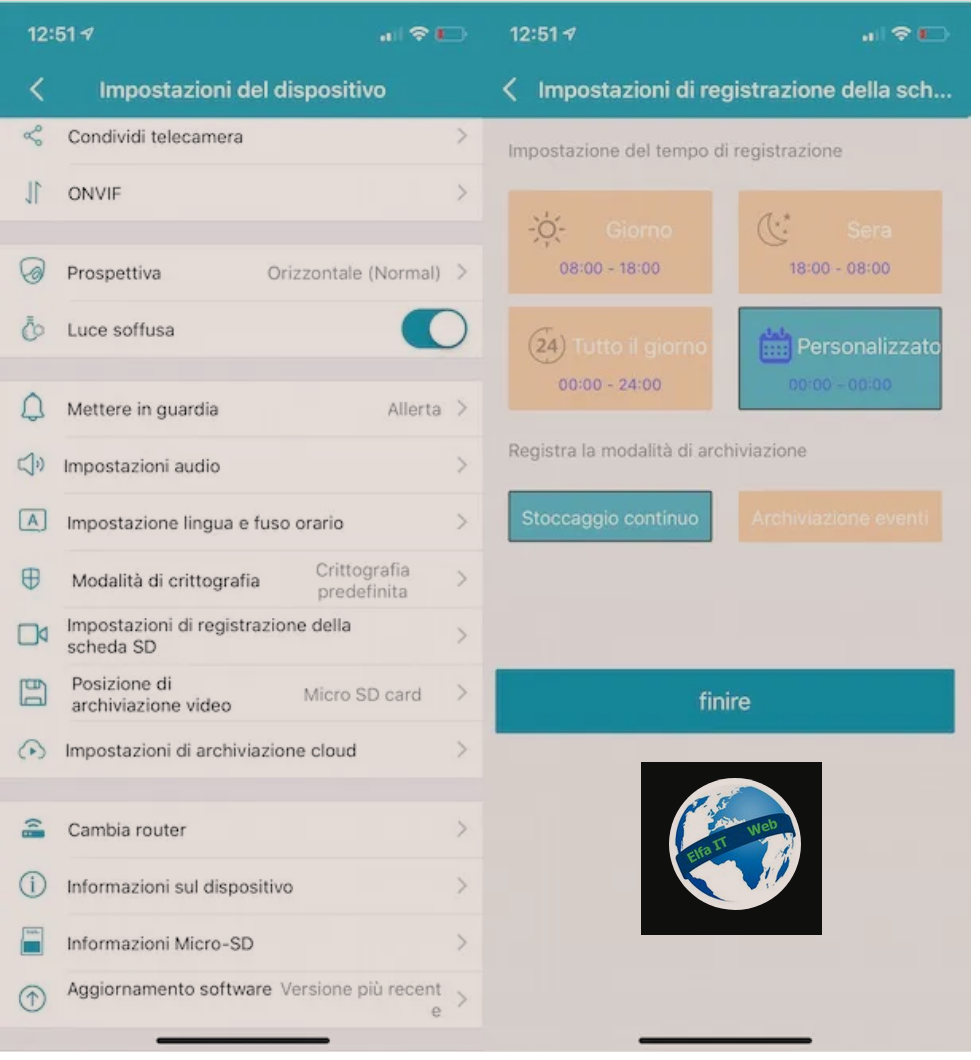
Për të shtuar kamera të tjera, shtypni butonin + dhe ndiqni përsëri udhëzimet që sapo ju dhashë për konfigurimin e një kamere të re. Do të jetë e dobishme të dini se, me aplikacionin IPC360, mund të shtoni deri në maksimum 20 kamera për llogari.
Pasi të përfundojë instalimi dhe konfigurimi i kamerës në aplikacion, për të aksesuar pamjet live, mjafton të shtypni ikonën e kamerës së interesit tuaj dhe nëse kjo e fundit është robotike, lëvizni me gishtin tuaj në ekran të smartfonit ose tabletit tuaj për të zgjedhur pamjen që ju intereson.